
본문에 이미지를 순서대로 넣는 방법입니다.
1. 에디터 아래에 있는 사진 및 파일업로드를 클릭합니다.
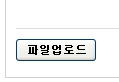
2. 업로드할 이미지들을 선택합니다.
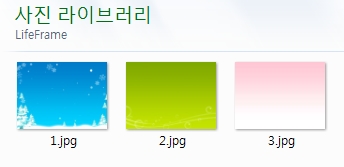
3. 드래그 해서 전체를 선택한 후 확인을 누르면
아래와 같이 파일들이 업로드되어 파일명과 미리보기 이미지가 나타납니다.

4. 미리보기 옆에 있는 ↑ 위 화살표에 마우스를 가져가시면 (본문에 삽입하기) 설명이 보입니다.
↑ 이 화살표 아이콘을 클릭하시면

5. 아래와 같은 창이 뜹니다. 여기에서 정렬할 방법
(정렬없음, 가운데, 왼쪽, 오른쪽) 을 선택하시고
자동으로 조절된 사이즈를 변경하시거나 그대로 적용하시고
테두리(border)를 넣으시거나 (1이상) 넣지않으시려면 (0)을
입력하시고 본문삽입을 클릭합니다.

위와 같은 방법으로 2.jpg, 3.jpg 를 본문에 삽입하시면


이미지를 본문에 순서대로 조정해서 넣으실 수 있습니다.
hcr_001_00006.jpg 15.1 KB/ 5 hit
hcr_001_00005.jpg 14.9 KB/ 1 hit
hcr_001_00003.jpg 84.0 KB/ 1 hit
hcr_001_00002.jpg 7.3 KB/ 1 hit
hcr_001_00001.jpg 17.1 KB/ 1 hit
hcr_001_00000.jpg 25.4 KB/ 2 hit
hcr_001.jpg 4.5 KB/ 1 hit
 청지기 ,
청지기 , 

